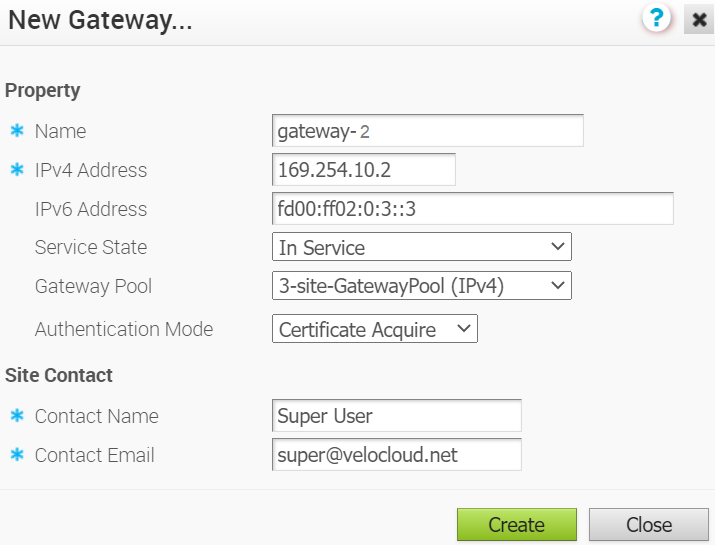Εκτός από τις προεπιλεγμένες πύλες, μπορείτε να δημιουργήσετε πύλες και να τις συσχετίσετε με εταιρικούς πελάτες.
Για να δημιουργήσετε μια πύλη , εκτελέστε τα ακόλουθα βήματα.
Διαδικασία
- Στη σελίδα Πύλες (Gateways), κάντε κλικ στην επιλογή .
- Στο παράθυρο Νέα πύλη (New Gateway), διαμορφώστε τις ακόλουθες λεπτομέρειες:
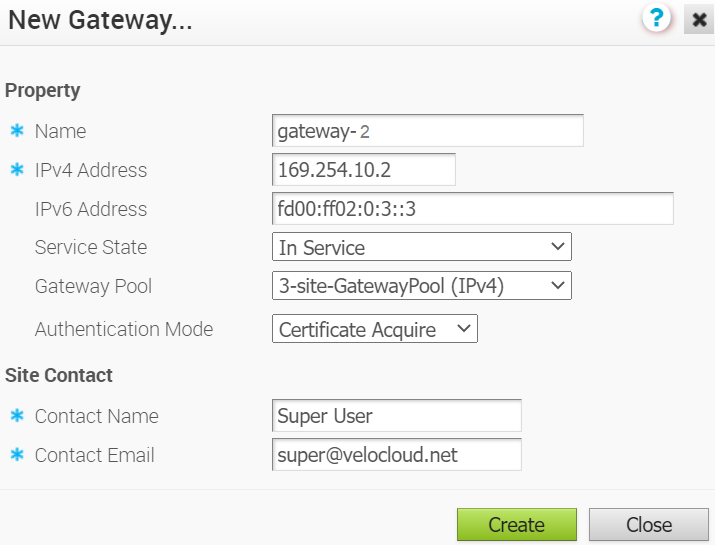
- Όνομα (Name) – Εισαγάγετε ένα όνομα για τη νέα πύλη.
- Διεύθυνση IPv4 (IPv4 Address) – Εισαγάγετε τη διεύθυνση IPv4 της πύλης.
- Διεύθυνση IPv6 (IPv6 Address) – Εισαγάγετε τη διεύθυνση IPv6 της πύλης.
Σημείωση:
- Αφού δημιουργήσετε μια πύλη, δεν μπορείτε να τροποποιήσετε τις διευθύνσεις IP.
- Οι εκδόσεις 4.3.x και 4.4.x υποστηρίζουν την ανάπτυξη του Greenfield των πυλών για IPv6. Εάν έχετε αναβαθμίσει μια πύλη από μια έκδοση παλαιότερη της 4.3.0, δεν μπορείτε να διαμορφώσετε την αναβαθμισμένη πύλη με τη διεύθυνση IPv6.
- Η έκδοση 4.5.0 υποστηρίζει την ανάπτυξη τόσο του Greenfield όσο και του Brownfield των πυλών για IPv6. Εάν έχετε αναβαθμίσει μια πύλη από προηγούμενη έκδοση παλαιότερη από την 4.5.0, μπορείτε να διαμορφώσετε δυναμικά τη διεύθυνση IPv6 για την πύλη.
- Η λειτουργία διπλής στοίβας IPv4/IPv6 δεν υποστηρίζεται για τη διαμόρφωση του Bastion Orchestrator.
- Κατάσταση υπηρεσίας (Service State) – Επιλέξτε την κατάσταση υπηρεσίας της πύλης από την αναπτυσσόμενη λίστα. Οι ακόλουθες επιλογές είναι διαθέσιμες:
- Σε υπηρεσία (In Service): Η πύλη είναι συνδεδεμένη και διαθέσιμη.
- Εκτός υπηρεσίας (Out of Service): Η πύλη δεν είναι συνδεδεμένη.
- Αδρανοποιημένη (Quiesced): Η υπηρεσία πύλης είναι αδρανοποιημένη ή έχει τεθεί σε παύση. Επιλέξτε αυτήν την κατάσταση για λόγους δημιουργίας αντιγράφων ασφαλείας ή συντήρησης.
- Ομάδα πυλών (Gateway Pool) – Από την αναπτυσσόμενη λίστα, επιλέξτε την ομάδα πυλών στην οποία θα αντιστοιχιστεί η πύλη.
- Λειτουργία ελέγχου ταυτότητας (Authentication Mode) – Επιλέξτε τη λειτουργία ελέγχου ταυτότητας της πύλης από τις ακόλουθες διαθέσιμες επιλογές:
- Δεν απαιτείται πιστοποιητικό (Certificate Not Required): Η πύλη χρησιμοποιεί μια λειτουργία ελέγχου ταυτότητας με ήδη κοινόχρηστο κλειδιού.
- Λήψη πιστοποιητικού (Certificate Acquire): Αυτή η επιλογή είναι ενεργοποιημένη από προεπιλογή και δίνει εντολή στην πύλη να λάβει ένα πιστοποιητικό από την αρχή έκδοσης πιστοποιητικών του SD-WAN Orchestrator, δημιουργώντας ένα ζεύγος κλειδιών και στέλνοντας μια αίτηση υπογραφής πιστοποιητικού στο Orchestrator. Μόλις ληφθεί, η πύλη χρησιμοποιεί το πιστοποιητικό για έλεγχο ταυτότητας στο SD-WAN Orchestrator, καθώς και για τη δημιουργία διοχετεύσεων VCMP.
Σημείωση: Μετά την απόκτηση του πιστοποιητικού, η επιλογή μπορεί να ενημερωθεί σε
Απαιτείται πιστοποιητικό (Certificate Required).
Σημείωση: Όταν η λειτουργία Bastion Orchestrator είναι ενεργοποιημένη, η λειτουργία ελέγχου ταυτότητας για τις πύλες σε προεργασία στο Δημόσιο Orchestrator θα πρέπει να οριστεί ως «Λήψη πιστοποιητικού» ή «Απαιτείται πιστοποιητικό».
- Απαιτείται πιστοποιητικό (Certificate Required): Η πύλη χρησιμοποιεί το πιστοποιητικό PKI. Οι χειριστές μπορούν να αλλάξουν το χρονικό διάστημα ανανέωσης πιστοποιητικού για τις πύλες χρησιμοποιώντας τις ιδιότητες συστήματος.
- Όνομα επικοινωνίας (Contact Name) – Εισαγάγετε το όνομα του υπεύθυνου επικοινωνίας τοποθεσίας.
- Email επικοινωνίας (Contact Email) – Εισαγάγετε το αναγνωριστικό email του υπεύθυνου επικοινωνίας τοποθεσίας.
- Κάντε κλικ στην επιλογή Δημιουργία (Create).
Αποτελέσματα
Όταν δημιουργήσετε μια νέα πύλη, θα ανακατευθυνθείτε στη σελίδα
Διαμόρφωση πυλών (Configure Gateways), όπου μπορείτε να διαμορφώσετε πρόσθετες ρυθμίσεις για την πύλη που μόλις δημιουργήσατε.
Επόμενες ενέργειες
Για να διαμορφώσετε πρόσθετες ρυθμίσεις για την πύλη, ανατρέξτε στην ενότητα Διαμόρφωση πυλών.